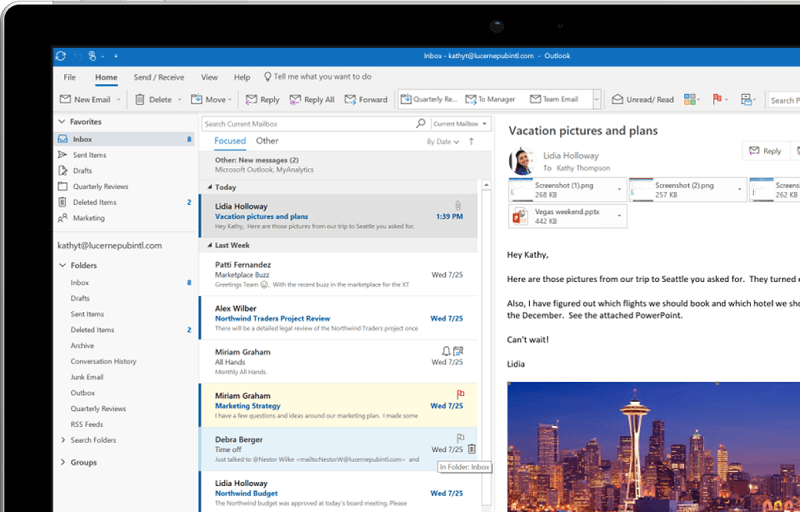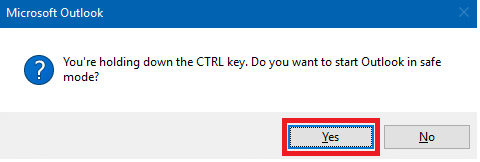Bagaimana cara meluncurkan Outlook dalam Safe Mode?
Ada tiga cara untuk memulai Outlook dalam mode aman –
- Mulailah menggunakan tombol Ctrl
- Buka Outlook.exe dengan a/ (parameter aman)
- Gunakan pintasan khusus untuk Outlook
3 Cara Memulai Outlook dalam Mode Aman
Metode 1: Buka Outlook dalam Mode Aman menggunakan Tombol CTRL
Ini adalah metode yang lebih cepat dan lebih mudah yang akan berfungsi untuk setiap versi Outlook. Untuk melakukan ini langkah-langkahnya adalah –
- Di desktop Anda, cari ikon pintasan klien email Outlook.
- Sekarang tekan tombol Ctrl Anda pada keyboard & klik dua kali ikon pintasan itu.
Catatan: Anda juga dapat mencari Outlook di pencarian Windows lalu tahan tombol CTRL dan klik ikon Outlook dari hasil pencarian.
3.A Pesan akan muncul dengan teks yang mengatakan, “ Anda menahan tombol CTRL. Apakah Anda ingin memulai Outlook dalam mode aman? ”
4.Sekarang Anda harus mengklik tombol Ya untuk menjalankan Outlook dalam mode Aman.
5.Sekarang ketika Outlook akan dibuka dalam Safe Mode, Anda dapat mengenalinya dengan melihat teks di Title bar: Microsoft Outlook (Safe Mode) .
Metode 2: Mulai Outlook dalam Safe Mode dengan Opsi /safe
Jika karena alasan tertentu Anda tidak dapat membuka Outlook dalam mode aman menggunakan tombol pintasan CTRL atau Anda tidak dapat menemukan ikon pintasan Outlook di desktop, Anda selalu dapat menggunakan metode ini untuk memulai Outlook dalam mode aman. Anda perlu menjalankan perintah Outlook Safe mode bersama dengan tertentu dalam pencarian Windows. Langkah-langkahnya adalah –
1.Klik pada Start Menu lalu di search bar ketik berikut ini: outlook.exe /safe
2.Klik pada hasil pencarian dan Microsoft Outlook akan mulai dalam mode aman.
3.Atau, Anda dapat membuka jendela Run dengan menekan tombol Windows + tombol pintas R.
4.Selanjutnya, ketik perintah berikut ke dalam kotak dialog Run dan tekan Enter: Outlook.exe /safe
Metode 3: Buat Pintasan
Sekarang jika Anda sering perlu memulai Outlook dalam mode aman maka Anda dapat membuat opsi pintasan di desktop untuk akses yang lebih mudah. Ini adalah cara terbaik untuk selalu memiliki opsi mode aman dalam jangkauan klik tetapi membuat pintasan bisa sedikit rumit. Bagaimanapun, langkah-langkah untuk membuat pintasan ini adalah:
- Buka Desktop Anda, lalu klik kanan pada area kosong dan pilih New > Shortcut.

2.Sekarang Anda perlu mengetikkan path lengkap ke Outlook.exe dan menggunakan tombol “/safe”.
- Jalur lengkap prospek tergantung pada arsitektur Windows & versi Microsoft Office yang Anda miliki:
Untuk Windows dengan versi x86 (32-bit), jalur yang harus Anda sebutkan adalah:
C:Program FilesMicrosoft OfficeOffice<nomor versi>
Untuk Windows dengan versi x64 (64-bit), jalur yang harus Anda sebutkan adalah:
C:Program Files (x86)Microsoft OfficeOffice < nomor versi>
- Di kolom input, Anda harus menggunakan path lengkap dari outlook.exe bersama dengan perintah safe mode:
“C:Program Files (x86)Microsoft OfficeOffice16outlook.exe” / aman
5.Sekarang tekan OK untuk membuat pintasan ini.
Ada kunci tambahan untuk menjalankan aplikasi dalam mode aman Outlook 2007/2010.
- /safe:1 – Jalankan Outlook dengan mematikan area baca.
- / aman: 2 – Jalankan Outlook tanpa pemeriksaan email saat startup.
- / aman: 3 – Buka Outlook melalui ekstensi klien yang dinonaktifkan.
- /safe:4 – Buka Outlook tanpa memuat file outcmd.dat.
Direkomendasikan:
- Perbaiki Kesalahan Korupsi Struktur Kritis pada Windows 10
- Perbaiki Kesalahan ERR_CACHE_MISS di Google Chrome
- Percepat Komputer LAMBAT Anda dalam 5 Menit!
- Unduh & Instal DirectX di Windows 10
Saya harap dengan bantuan langkah-langkah di atas Anda dapat membuka atau memulai Outlook dalam Safe Mode. Jika Anda masih memiliki pertanyaan tentang panduan ini, silakan tanyakan di bagian komentar.